Upgrade von Fedora 30 Workstation auf Fedora 31
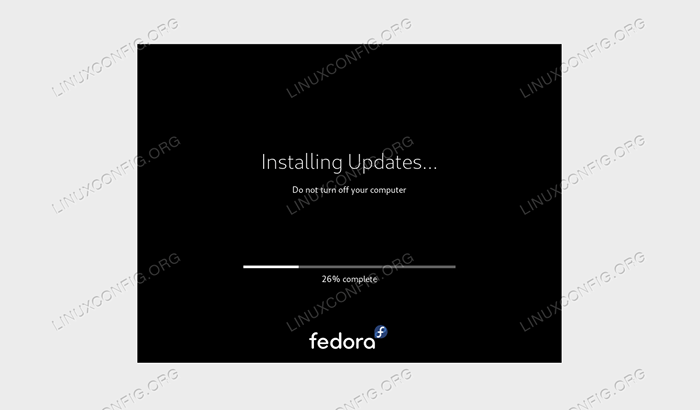
- 3893
- 933
- Susanne Stoutjesdijk
In diesem Artikel werden Sie alle erforderlichen Schritte zur Verfügung gestellt, um Fedora 30 auf Fedora 31 zu verbessern.
In diesem Tutorial lernen Sie:
- So aktualisieren Sie Ihr aktuelles System vollständig
- So upgraden Sie auf Fedora 31 ein
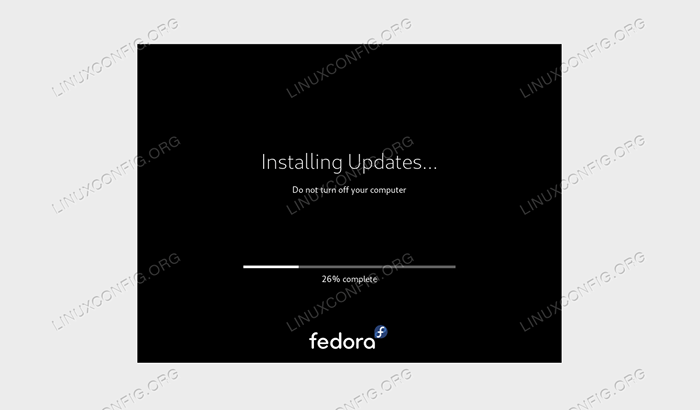 Fedora 30 Workstation zum Fedora 31 Upgrade
Fedora 30 Workstation zum Fedora 31 Upgrade Softwareanforderungen und Konventionen verwendet
| Kategorie | Anforderungen, Konventionen oder Softwareversion verwendet |
|---|---|
| System | Fedora 30 |
| Software | N / A |
| Andere | Privilegierter Zugriff auf Ihr Linux -System als Root oder über die sudo Befehl. |
| Konventionen | # - erfordert, dass gegebene Linux -Befehle mit Root -Berechtigungen entweder direkt als Stammbenutzer oder mit Verwendung von ausgeführt werden können sudo Befehl$ - Erfordert, dass die angegebenen Linux-Befehle als regelmäßiger nicht privilegierter Benutzer ausgeführt werden können |
Verbesserung der Fedora 30 Workstation auf Fedora 31 Schritt für Schritt Anweisungen
- Sichern Sie Ihre Daten
Sichern Sie Ihre Daten. Bevor Sie etwas tun, stellen Sie sicher, dass Sie alle Ihre Daten auf ein externes Speicher/System unterstützt haben. Wenn Sie virtuell aktualisieren, sollten Sie sicherstellen. - Der erste Schritt besteht darin, sicherzustellen, dass Ihr aktuelles System auf dem neuesten Stand ist. Machen Sie Ihre Metadaten mit Ablauf mit
DNF Clean Lecker-CacheBefehl oder einfach ausführen:$ sudo dnf -Refresh Upgrade
Der obige Befehl wird Ihr aktuelles Fedora 30 -System vollständig aktualisieren.
- (Optional) Im nächsten Schritt werden Sie empfohlen, Ihre Software zu reinigen, um die Wahrscheinlichkeit eines Bereinigungs -Upgrades für Fedora 31 zu verbessern.
Dies beinhaltet das Entfernen aller Software, die Sie nicht mehr verwenden, unabhängig davon. Die Faustregel lautet, je weniger Software installiert ist, desto höher ist die Änderung eines erfolgreichen Upgrades. Nur wenige Befehle, die Ihnen einige Hinweise geben könnten, sind:
$ dnf repolist aktiviert
In dem obigen Befehl werden alle derzeit aktiven Repositorys aufgelistet. Im folgenden Befehl werden alle manuell installierten Pakete aufgeführt:
$ dnf history userinstalled
- Installieren Sie als Nächstes das System -Upgrade -Plugin, das für das tatsächliche Upgrade erforderlich ist:
$ sudo dnf Installation DNF-Plugin-System-Upgrade
- Laden Sie alle erforderlichen Upgrade -Pakete im Zusammenhang mit Fedora 31 herunter:
$ sudo dnf system-upgrade download-releasever = 31
Falls Sie einige Abhängigkeitsprobleme konfrontiert haben, verwenden Sie die
--AllowerDamit das Systemlöschung installierter Pakete abhängig ist: Abhängigkeiten:$ sudo dnf system-upgrade download-releasever = 31-allowerasing
- Der letzte Schritt besteht darin, Ihr System einfach neu zu starten, das beim nächsten Boot das tatsächliche Upgrade von Fedora 30 auf Fedora 31 auslöst. Abhängig von Ihrem System und der Anzahl der installierten Pakete kann das Upgrade einige dauern, um abzuschließen.
$ sudo DNF System-Upgrade-Neustart
Alles erledigt!
Verwandte Linux -Tutorials:
- Dinge zu installieren auf Ubuntu 20.04
- Dinge zu tun nach der Installation Ubuntu 20.04 fokale Fossa Linux
- Linux -Konfigurationsdateien: Top 30 am wichtigsten
- Installieren Sie Arch Linux in VMware Workstation
- Eine Einführung in Linux -Automatisierung, Tools und Techniken
- Ubuntu 20.04 Leitfaden
- Dinge zu tun nach der Installation Ubuntu 22.04 Jammy Quallen…
- Kann Linux Viren bekommen?? Erforschung der Verwundbarkeit von Linux…
- Linux -Download
- Dinge zu installieren auf Ubuntu 22.04
- « So installieren Sie Google Chrome auf Fedora 31
- So installieren Sie das GNOME -Tweak -Tool auf Fedora 31 »

